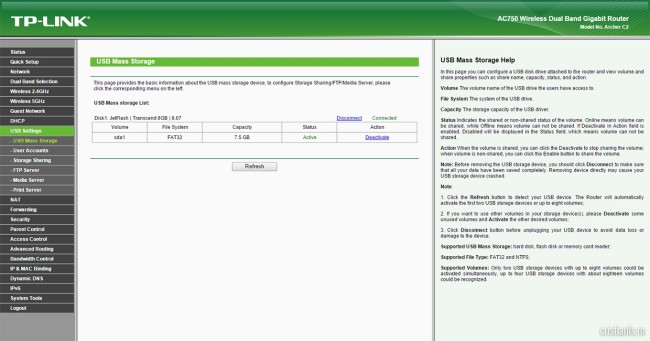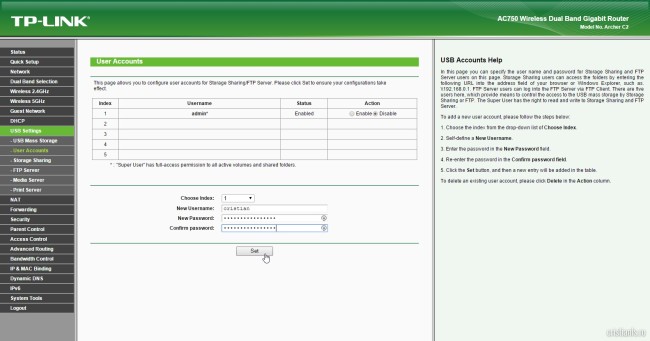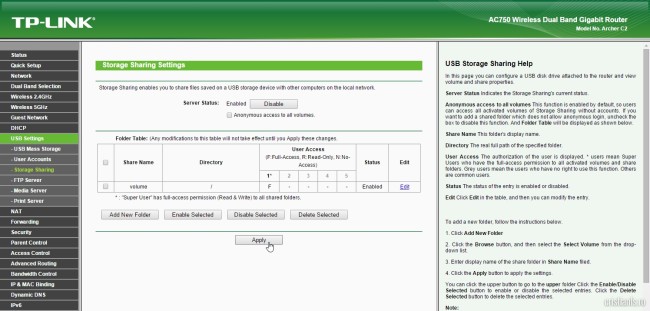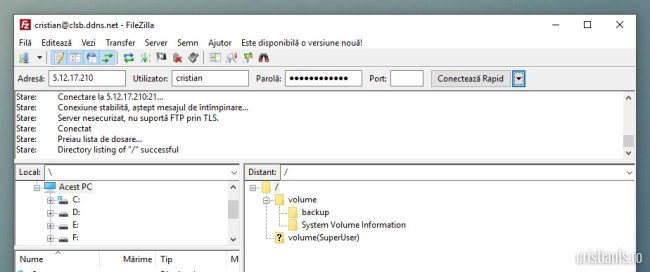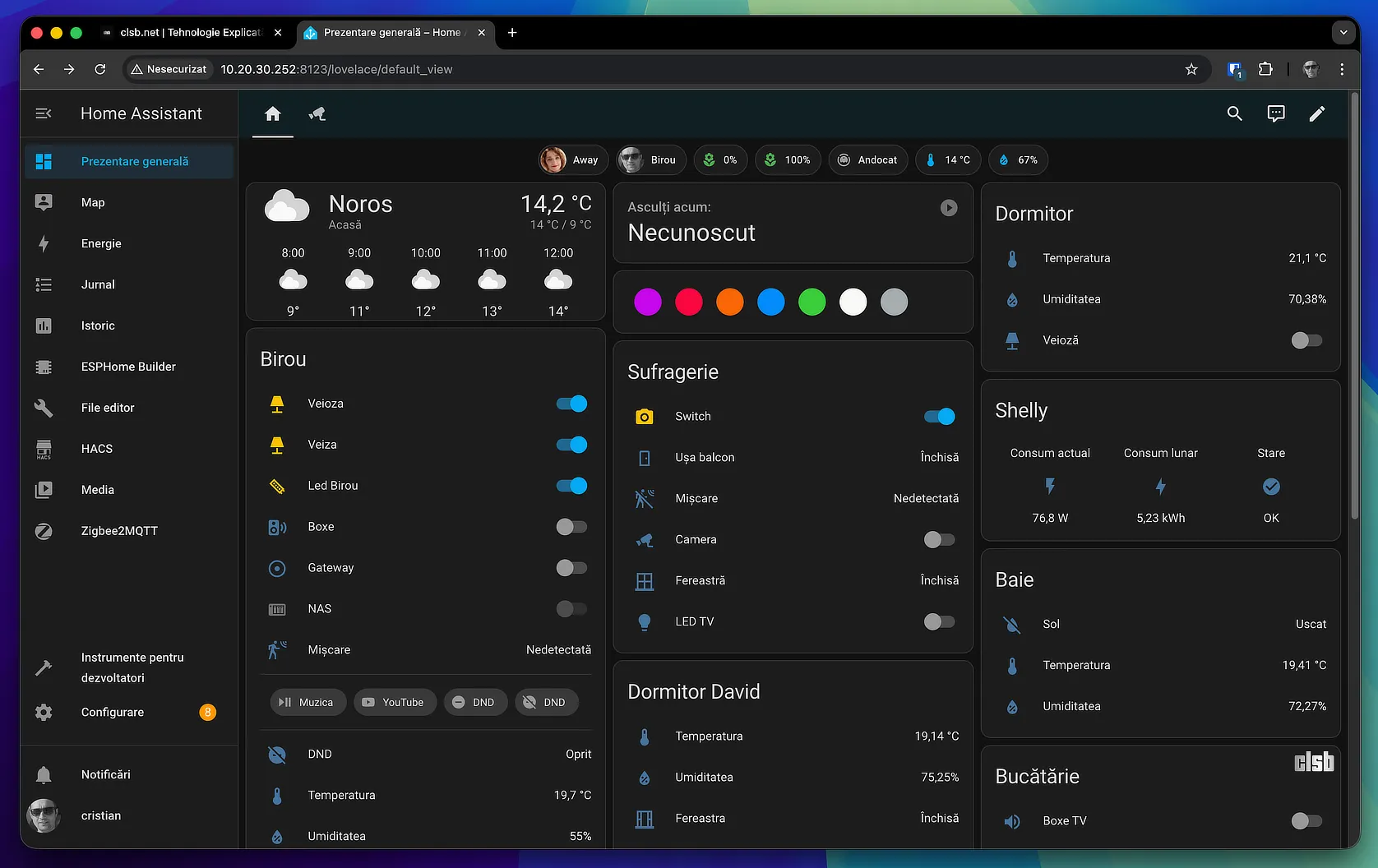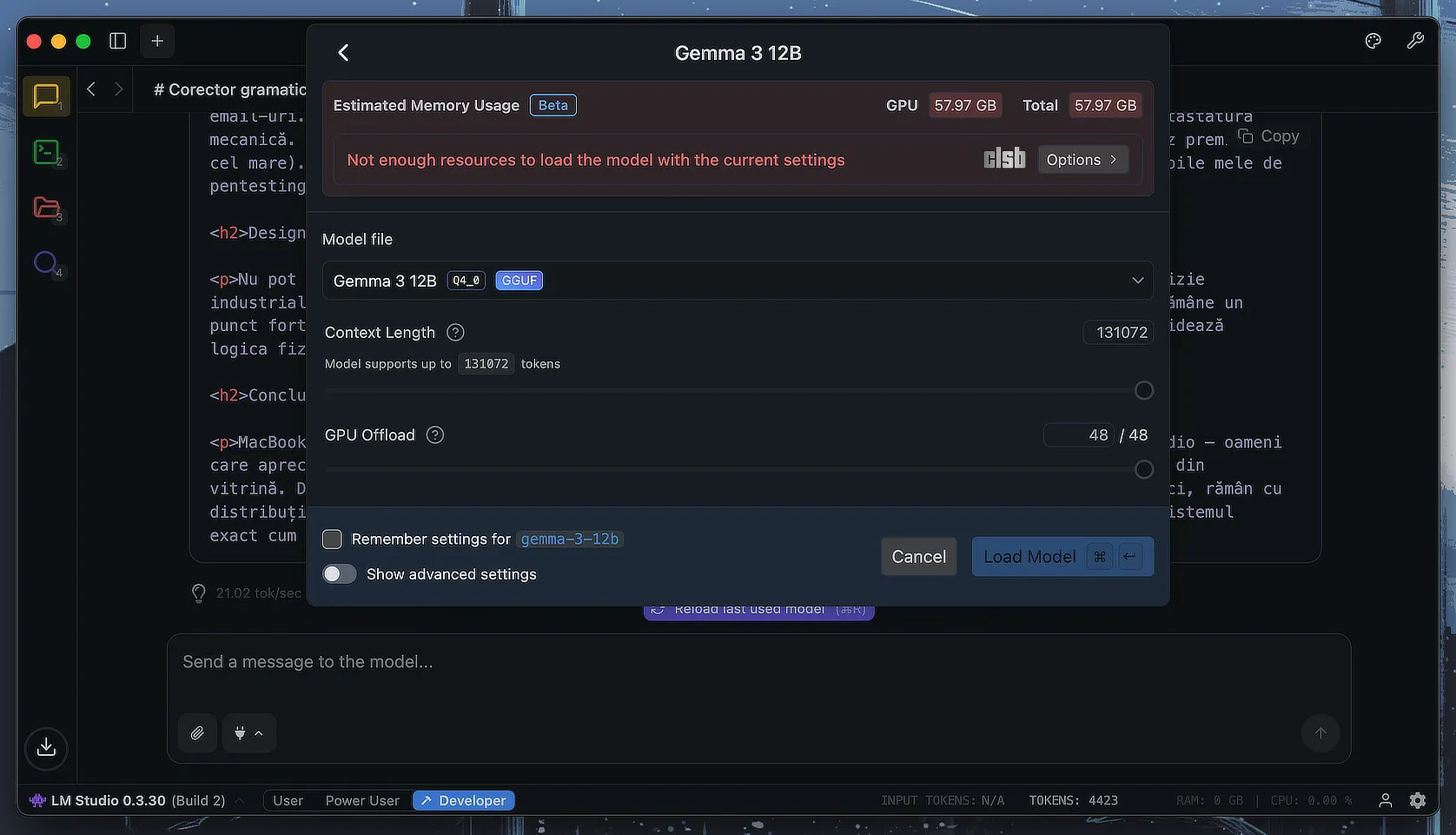Unul dintre motivele pentru care am ales să dau 250 de lei pe un Archer C2 atunci când routerul anterior a cedat a fost și posibilitatea de creare direct pe acesta a unui server FTP pe care să-l pot folosi ca destinație de backup pentru blog, dar și pentru a găzdui fișierele și programele de care pot avea nevoie atunci când nu sunt acasă.

Dacă dispuneți de același model de router, sau de un alt router TP-Link ce oferă această posibilitate, am să descriu în continuare, pe scurt, ce aveți de făcut pentru a putea configura și accesa prin Internet propriul vostru server FTP.
Configurare server FTP în router TP-Link compatibil
Cel mai simplu mod de a descoperi dacă dispuneți de un router TP-Link compatibil e să verificați dacă în spatele acestuia, lângă porturile LAN, există și un port USB. Dacă există un astfel de port, conectați la acesta un stick USB având sistemul de fișiere FAT32.
După conectare, accesați interfața web de configurare a routerului (192.168.0.1), apoi urmați calea USB Settings » USB Mass Storage.
Dacă routerul a detectat și identificat corect memoria USB, aceasta ar trebui să fie afișată în panoul de configurare, așa cum poate fi observat în imaginea de mai sus.
Pentru a continua configurarea serverului FTP, accesați User Accounts din cadrul aceleiași ramuri, apoi configurați un cont nou de utilizator pentru serverul FTP.
Înainte de configurarea propriu-zisă a serverului FTP vă recomand să dezactivați accesul la fișierele de pe memoria USB a utilizatorilor neautentificați. Puteți face acest lucru din ramura Storage Sharing, debifând caseta Anonymous access to all volumes.
Ultimul pas este activarea serverului FTP și notarea adresei IP la care acesta poate fi accesat prin Internet de oriunde. Pentru asta, accesați ramura FTP Server, bifați caseta Enable, asigurați-vă că portul serverului FTP este 21, notați-vă adresa IP de acces la acesta, apoi apăsați butonul Apply pentru a salva modificările aduse.
Dacă ați configurat corect serverul FTP, vă veți putea conecta la acesta folosind clientul FTP Filezilla (sau oricare altul), introducând adresa IP la adresă, numele de utilizator și parola configurate în panoul User Accounts.
În cazul în care conexiunea dumneavoastră la Internet nu are asociată o adresă IP rutabilă (fixă), ci una care se schimbă la fiecare conectare, pornire sau repornire a routerului (adică una dinamică), fie solicitați operatorului una rutabilă (oferită contra cost), fie vă creați un cont și un host pe unul dintre serviciile dinamic DNS gratuite care să fie actualizat în permanență cu noua adresă IP, operație descrisă în articolul anterior.
Dacă tot am adus vorba de solicitarea unei adrese IP statice, la RCS & RDS e necesară semnarea unui contract de tip business în acest scop, al cărui preț, conform operatorului cu care am vorbit, este variabil și determinat de adresa la care se dorește instalarea.